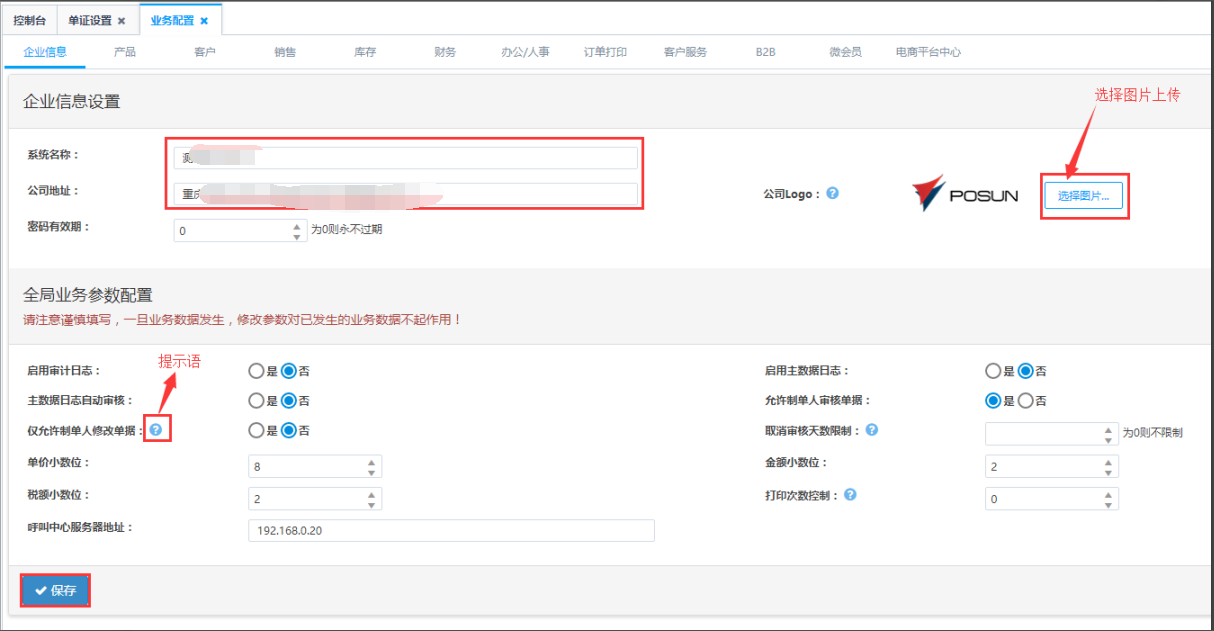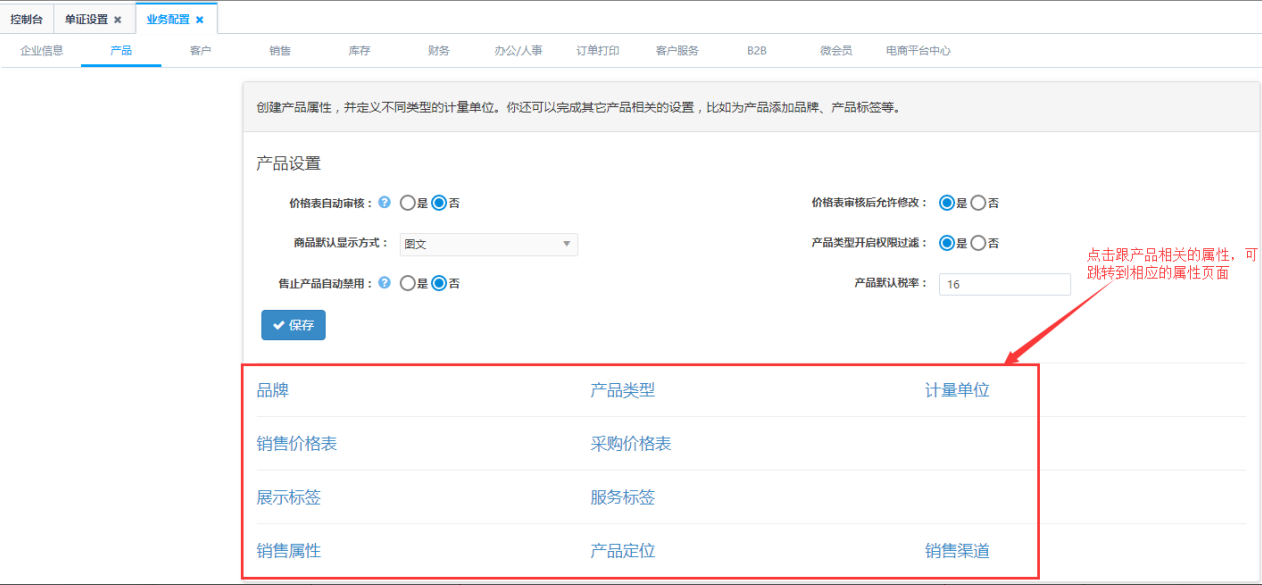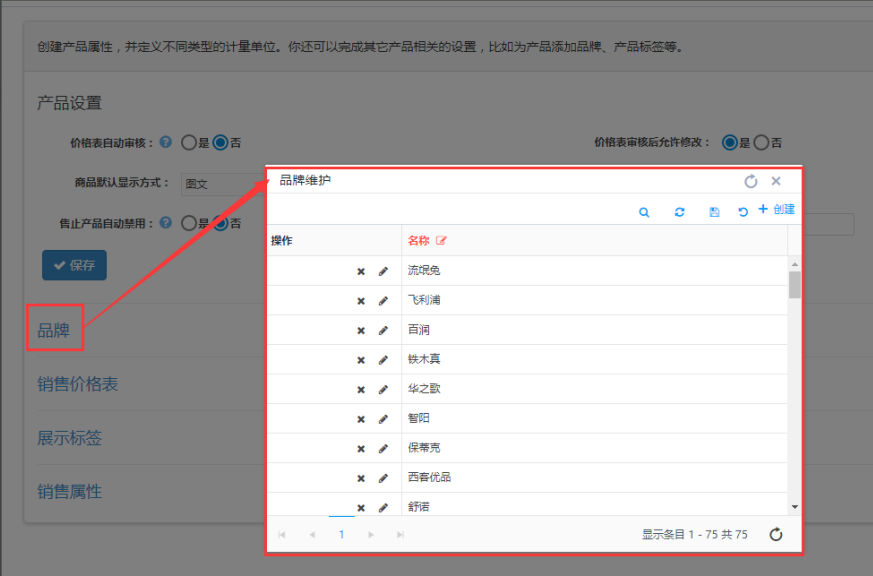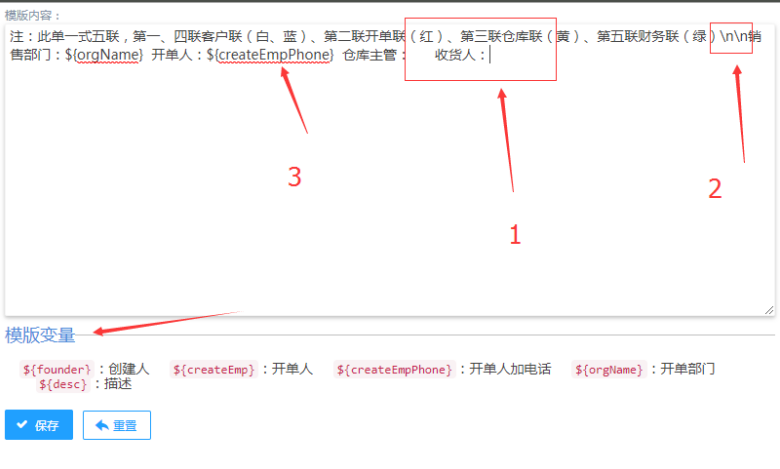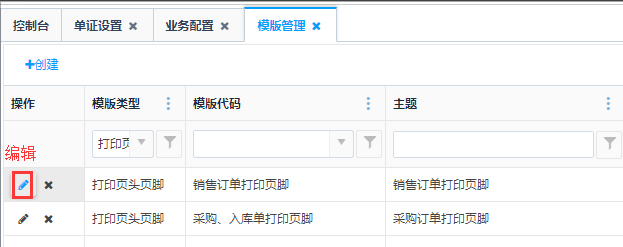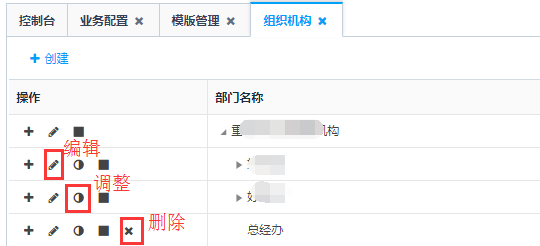| Float_toc |
|---|
4.1.1 业务配置
访问路径:系统管理—系统配置—业务配置
业务配置可对企业信息、产品、客户、销售、库存、财务、办公人事、订单打印、客户服务、B2B、微会员、电商平台中心进行设置,点击相对应的名称选项卡就可以对相应的模块进行设置。
以“企业信息设置”和“产品”为例:
企业信息设置
点击业务配置菜单进来业务配置页面,再点击企业信息选项卡。可以看到企业信息设置(如系统名称和公司logo等)和全局业务参数配置。
产品设置
点击业务配置菜单进来业务配置页面,再点击“产品”选项卡。可以看到产品设置(如系统名称和公司logo等)和产品其他相关属性设置。点击产品其他相关属性,可以跳转到相应的属性页面,例如:点击<品牌>,跳转到品牌维护页面(如图所示),并且在品牌维护页面可以对品牌进行创建、编辑、删除等操作。
订单打印
点击业务配置菜单进来业务配置页面,再点击订单打印选项卡。可以看到左边有不同的业务类型(如借出、采购退货),而一个业务类型里面有多个打印模板,点击打印模板可以在线预览打印模板,点击右边的设为默认按钮,可以将该打印模板设为默认 。
...
4.1.2 模板管理
访问路径:系统管理—系统配置—模板管理
创建模板
点击模板管理页面左上方的<创建>按钮,进入到模板创建页面。入口如图4-1-2-1:
...
如果模板代码选择“自定义模板”时,编辑模板内容, 可以输入三种类型内容:文字,特殊符号(\n代表换行),和模板变量框中提供的模板变量如${founder}。编辑完成后,点击保存,以后打印销售订单的页脚就会调整为该页脚。
图4-1-2-5
编辑模板
点击操作栏中的<编辑>按钮,进入到模板编辑页面。
删除模板
点击操作栏中的<删除>按钮,可对模板进行删除操作。
...
基础数据初次由系统管理人员统一导入,后期公司组织机构的变动,如增加、减少门店,调整部门的上下级就需要到组织机构该项进行调整。如图4-1-3-1所示,点击左边的<+>按钮即可添加该部门的下级部门,点击编辑按钮即可修改对应信息(部门名称、简码等),点击调整上级按钮,即可将该部门等级,点击删除,即可将该部门删除。
注:如果有下级部门则不允许删除。
图4-1-3-1
- 创建
创建组织机构
点击创建,如图红色字体项为必填项,创建的部门只允许为一级部门,若需要创建下级部门只需要点击对应部门左边的创建按钮<+>,将信息维护完整即可。
...